3DsMax2013中文版创建棱柱:
使用3DsMax2013棱柱可创建带有独立分段面的三面棱柱;主要用于制作带有棱角的柱体。
1.选择3DsMax2013面板上“创建”![]() -“几何体”
-“几何体”![]() -“扩展基本体”,在【对象类型】栏下单击“棱柱”按钮。
-“扩展基本体”,在【对象类型】栏下单击“棱柱”按钮。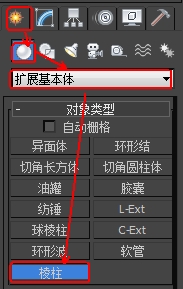
注:3DsMax2013棱柱有两种创建方法: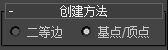
【二等边】
绘制将等腰三角形作为底部的棱柱体。
【基点/顶点】
绘制底部为不等边三角形或钝角三角形的棱柱体。
2.在3DsMax2013视图窗口中按住鼠标左键并拖动,产生一个三角形,至合适大小位置后松开鼠标。
3.再移动鼠标以指定三角形顶点的位置。这样可以改变3DsMax2013棱柱侧面 2 和侧面 3 的长度,以及三角形的角度,确定角度后单击鼠标确定。
4.再上下移动鼠标确定棱柱体的高度,到达合适的棱柱高度后单击鼠标左键,完成3DsMax2013棱柱的创建。
5.在3DsMax2013“修改面板”![]() 中设置修改棱柱的参数。
中设置修改棱柱的参数。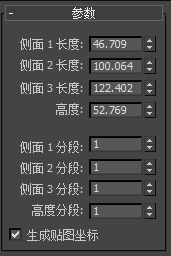
【侧面 (n) 长度】
设置三角形对应面的长度(以及三角形的角度)。
【高度】
设置3DsMax2013棱柱体中心轴的维度。
【侧面 (n) 分段】
指定3DsMax2013棱柱体每个侧面的分段数。
【高度分段】
设置沿着3DsMax2013棱柱体主轴的分段数量。
